
もくじ
リスト画面の操作
操作中に表示されるリスト画面の共通操作について説明します。
基本的なリストの操作
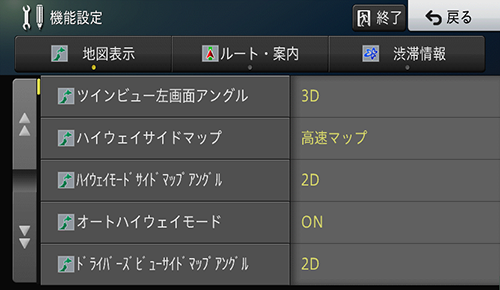
|
|
ページ送り 1画面ずつ移動します。 |
|---|---|
|
タブ(例:ルート・案内)にタッチする |
タブ選択 タブ付きリストでは、選んだタブのリストに切り換わります。 |
-
表示しているタブ付きリスト画面によっては、タブにタッチすることで、それぞれのタブに分類されたリストの先頭行を表示するものがあります。
50音タブの操作
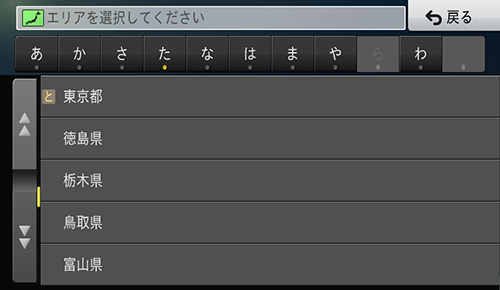
|
タブ(あ~わ)にタッチする |
行選択 リストの先頭に表示する行を選択できます。 |
|---|---|
|
タブ(例:あ)に繰り返しタッチする (例:あ→い→う→え→お) |
音送り リストを音送りできます。 |
チェックリストの操作

チェックリストでは、リスト左側のチェックボックスにタッチすると![]() (チェックマーク)が表示され、選択中であることを示します。もう一度チェックボックスにタッチすると
(チェックマーク)が表示され、選択中であることを示します。もう一度チェックボックスにタッチすると![]() が消え、選択が解除されます。項目自体にタッチすると、表示される地図の内容が選んだ項目の内容に切り換わります。
が消え、選択が解除されます。項目自体にタッチすると、表示される地図の内容が選んだ項目の内容に切り換わります。
インジケーター付きリストの操作
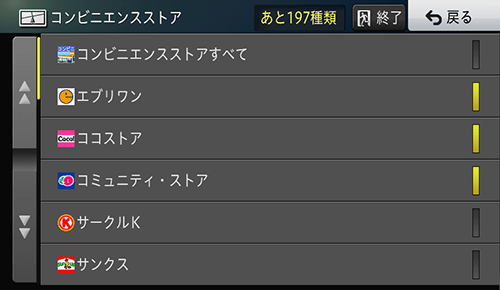
項目にタッチするとリスト右側のインジケーターが点灯し、選択中であることを示します。もう一度同じ項目にタッチするとインジケーターが消灯し、選択が解除されます。
ポップアップメニューの操作
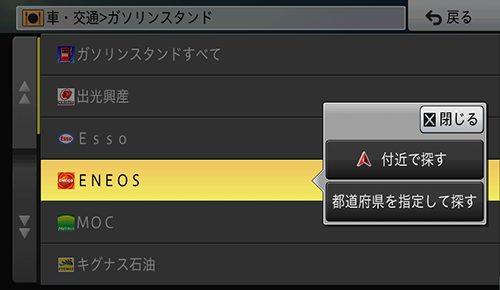
リスト画面によっては、項目にタッチすると、ポップアップメニューが表示される場合があります。表示されたポップアップメニューから機能を選んでタッチできます。
サイドマップリストの操作
サイドマップリストでは、項目にタッチするとタッチした地点や施設を中心としたサイドマップが表示されます。

|
▲前の施設、▼次の施設にタッチする |
リスト項目の選択状態を切り換えることができます。 |
|---|
-
地図にタッチするか、同じリスト項目に再度タッチすると、選択中の地点や施設の地図を全画面表示します。
-
情報にタッチすると、選択中の地点や施設に情報がある場合は詳細情報画面を表示します。
-
サイドマップについて、詳しくは→サイドマップについてをご覧ください。
並べ替えの操作

リスト画面によっては、項目の並べ替えができます。
並べ替えにタッチするごとに、ヨミ順や近い順などのようにリスト表示を並べ替えます。並べ替えの種類は、表示している画面によって異なります。